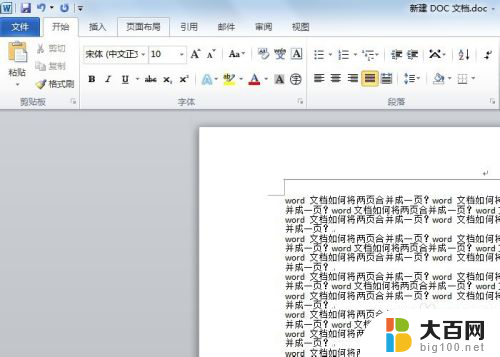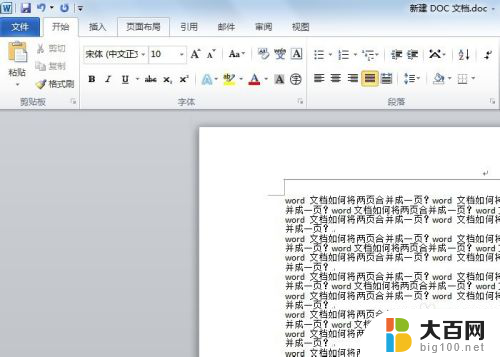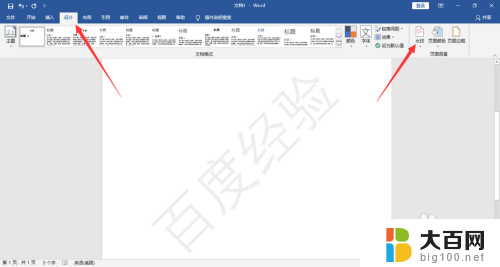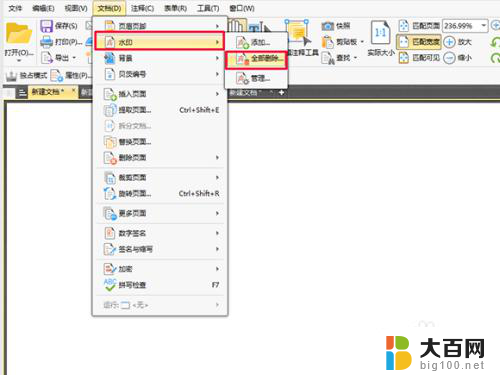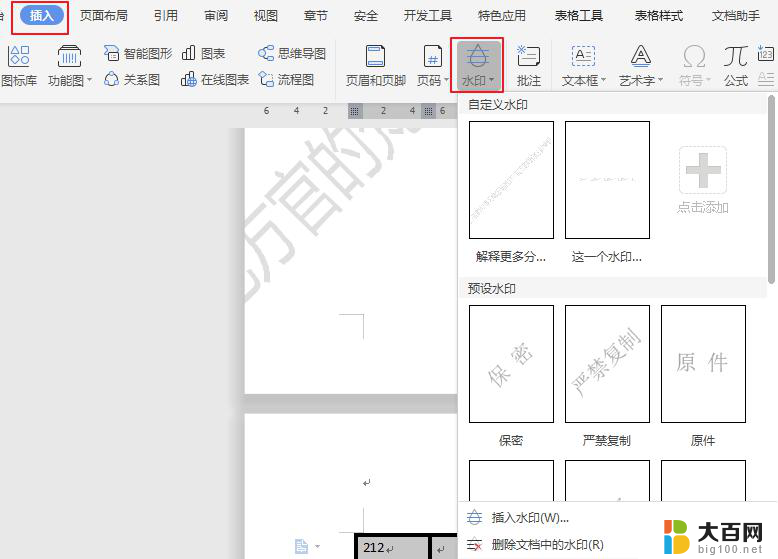word文档如何去掉水印 word文档水印无法清除怎么办
当我们使用Word编辑文档时,有时会遇到一些烦恼,比如在我们的文档中出现了水印,但我们却不知道如何去掉它,水印的存在不仅影响了文档的美观度,还可能给我们带来一些困扰。如果你也曾遇到过这个问题,不要担心下面将为大家介绍一些解决方法。在本文中我们将探讨如何去掉Word文档中的水印,以及当无法清除水印时应该如何处理。无论您是初次使用Word还是已经熟练运用,本文都将帮助您解决这个问题。
方法如下:
1.启动office软件,打开需要删除水印的word文档;

2.在word菜单栏中点击【页面布局】,在页面布局的子菜单栏中点击【水印】。
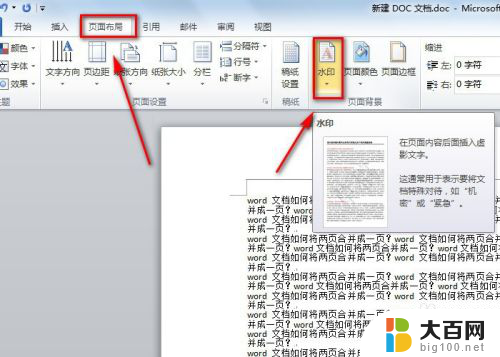
3.在水印的下拉菜单中,点击【删除水印】,就可以将word文档中的水印删掉了。
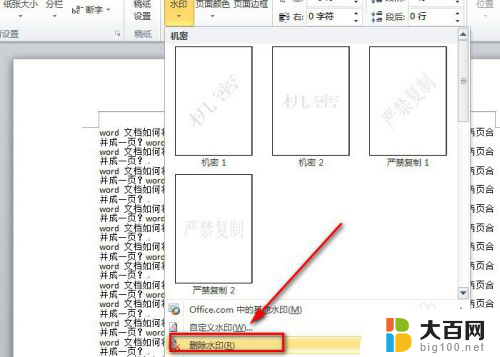
4.当然我们还可以点击水印下拉菜单中的【自定义水印】,在弹出的新界面选择【无水印】。而后再单击【应用】或【确定】,这样就可以删除掉水印了。
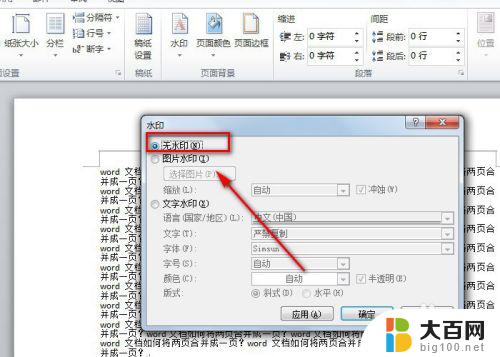
5.若是以上的办法还是没办法将word文档中的水印去掉,此时要考虑文档上并非是文字水印。而可能是透明或白色背景的水印图片。
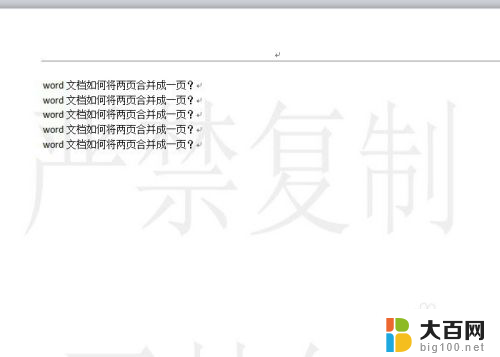
6.此时可点击【页面布局】-【页面颜色】-【填充效果】,就会弹出新的页面。
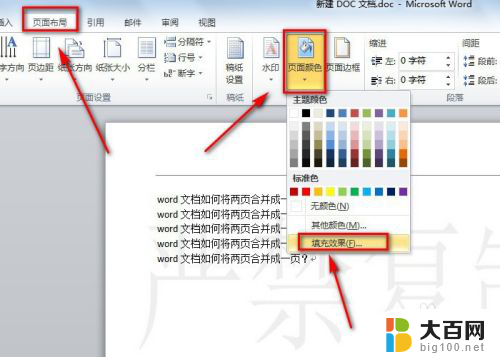
7.在填充效果界面中,点击【图片】选项。就会看到这里有一张图片,此张图片就是我们需要删除的水印图片了。
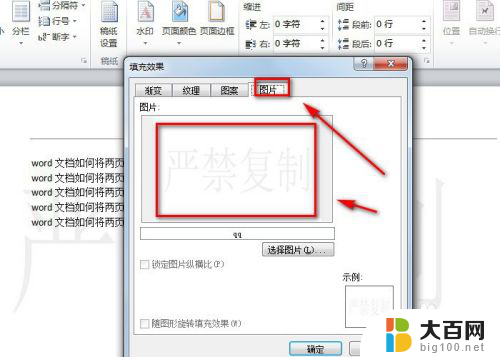
8.从上面的截图可看出,这里没有可删除图片的选项。此时我们回到【页面颜色】的下拉菜单中找到【无颜色】并单击一下,这样就可以将水印图片给删掉了。
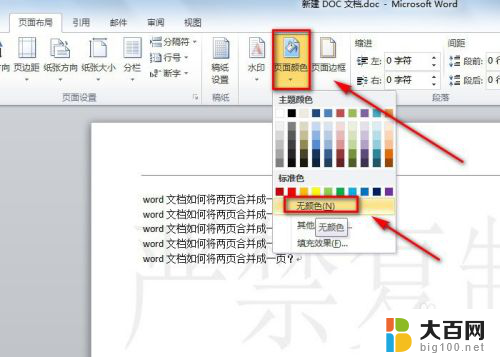
以上就是Word文档如何去掉水印的全部内容,如果遇到这种情况,可以根据以上操作进行解决,非常简单快速,一步到位。